
Pokud používáte počítač Mac, pravděpodobně jste nakonfigurovali zařízení s předvolbami systému, který obsahuje jednotlivé konfigurační sekce nazvané "Preference tabule". Ale málo lidí ví, že můžete snadno skrýt nebo dokonce odstranit tyto tabule. Tady je, jak to udělat.
Jak skrýt vestavěné panely předvoleb
Nemůžete trvale odstraňovat vestavěné panely předvolebních preferencí systému - a to je pravděpodobně dobrá věc - ale můžete je skrýt, což může být vhodné, pokud chcete zjednodušit nastavení pro počítačové novice, jako je dítě nebo starší příbuzný .
První, otevřené "systémové preference." V panelu nabídek v horní části obrazovky vyberte možnost Zobrazit & GT; Přizpůsobit.
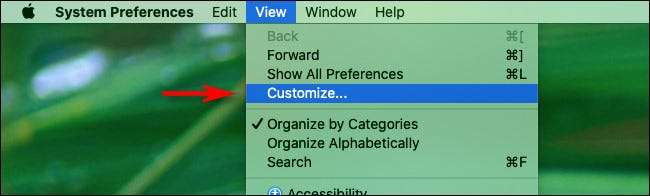
Poté si všimnete, že okno Předvolby systému se změní na malé políčka vedle každé ikony. Zrušte zaškrtnutí ikon, které chcete skrýt, klepněte na tlačítko "Hotovo" v blízkosti horní části okna.
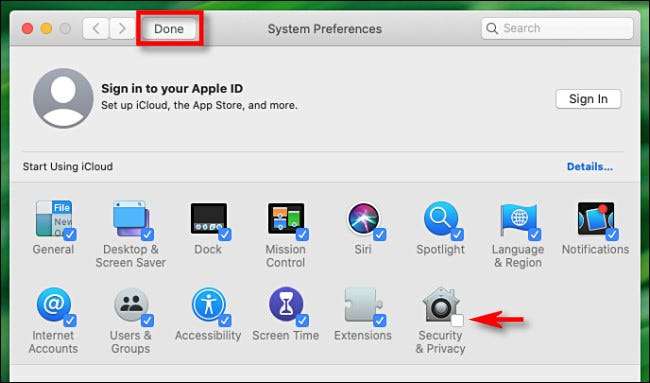
Když se vrátíte na pravidelnou ikonu zobrazení, všimnete si, že ikony, které nezaškrtnete, jsou nyní skryté. Velmi šikovný!
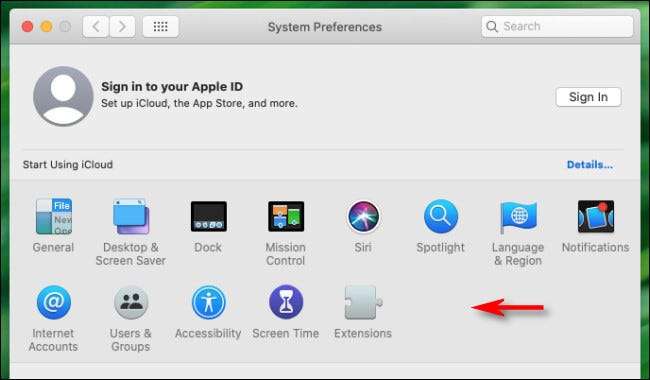
Chcete-li získat skrytou ikonu nebo ikony zpět, jen navštívit pohled & gt; Přizpůsobte znovu a přidejte zaškrtnutí pro každou ikonu, kterou chcete odkrýt. Budou se znovu objeví, jakmile kliknete na "Hotovo".
Jak odstranit podokno preferencí třetích stran v předvolbách systému
Pokud jste nainstalovali aplikaci, která přidává panel vlastní preference, zobrazí se ve výchozím nastavení v dolní části hlavního okna Předvolby systému.
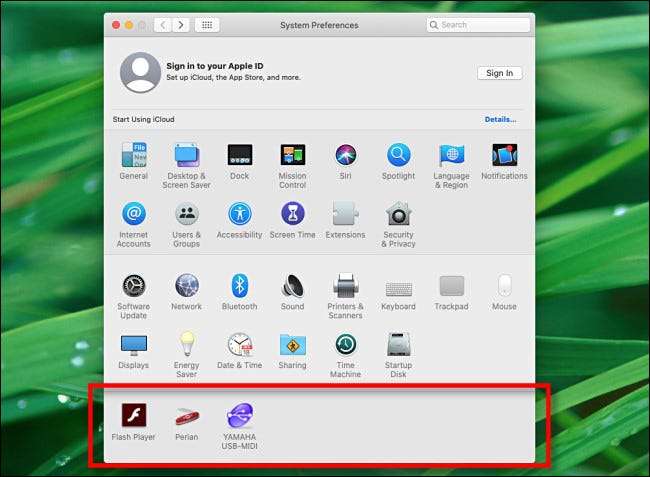
Je možné odstranit tabule předvoleb třetí strany snadno, ale pokud jej odeberete, podokno třetích stran bude trvale vymazán z vašeho systému. Nebudete moci dostat zpět, aniž byste jej přeinstalovali program, který ho původně uvedl.
Pokud je to v pořádku a chcete pokračovat, podržte klávesu "Ovládání" a klepněte na ikonu, kterou chcete odstranit. Uvidíte malé vyskakovací tlačítko, které říká "Odebrat [Jméno] předvoleb." Klikněte na něj.
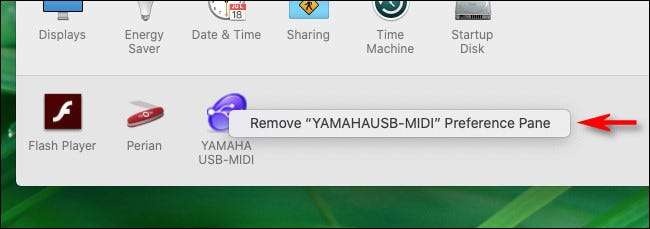
Poté budete vyzváni k zadání hesla. Zadejte jej a klikněte na tlačítko OK. Podok pro preferenci třetí strany, kterou jste právě odstranili, okamžitě zmizí.
Jak odstranit podokno předvoleb třetí strany ve vyhledávači
Je také možné ručně odstranit podokno preferencí třetích stran pomocí jeho skutečného souboru ve vyhledávači. Za prvé, s "Finder" v zaměření, vyberte možnost Go & Gt; Jděte do složky v panelu nabídek v horní části obrazovky.
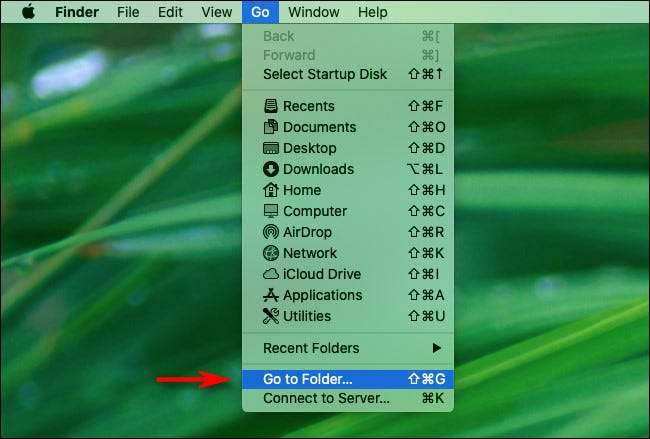
V okně, které se objeví, zadejte
/ Knihovna / preferencePanes
, pak klikněte na "Go."
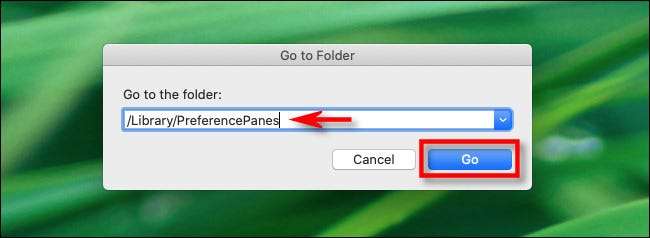
Zobrazí se okno Finder a mělo by obsahovat soubory, které odpovídají předvolbám třetích stran, které vidíte v předvolbách systému.
(Pokud nenajdete tam, můžete také zkontrolovat
~ / Knihovna / preferencePanes
a
/ Systém / knihovna / preferencePanes
.)
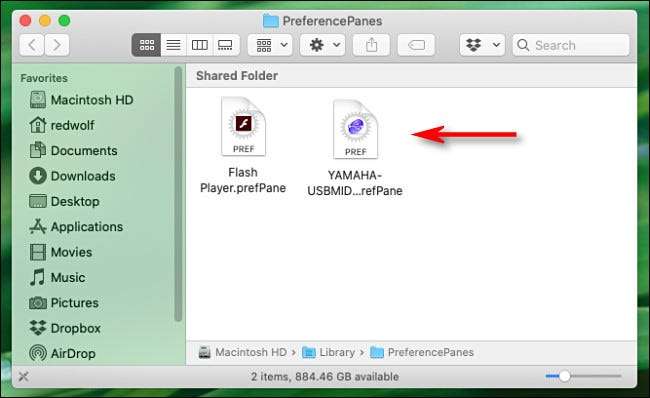
Vyhledejte soubor pro podok pro předvolbu, kterou chcete odebrat, a přetáhnout soubor do ikony "Trash" na přístavu. Ale být upozorněn: Jakmile vyprázdníte odpadky, panel preferencí bude trvale vymazána. Jediný způsob, jak jej dostat zpět, bude přeinstalovat jeho přidruženou aplikaci.
(Pokud nechcete trvale odstranit soubor podokna, můžete ho namísto přetáhnout ze složky a uložit jej do dočasného umístění. Chcete-li proces zrušit, přetáhněte soubor podokna zpět do
/ Knihovna / preferencePanes
Složka později a restartovat zařízení.)
Poté restartujte počítač Mac, abyste se ujistili, že se provede vaše změny a podokno předvoleb třetí strany nebo panty, které jste odstranili, by měly chybět při příštím spuštění předvoleb systému. Mise splněna.






